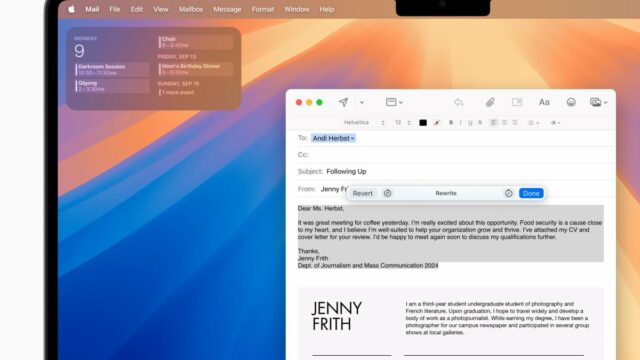Apple Intelligence ist offiziell mit den neuesten Updates für iPhones, iPads und Macs gestartet. Während die KI-gestützten Funktionen auf dem iPhone mit dem iOS 18-Update erhält die meiste Aufmerksamkeit, weil – seien wir ehrlich – neue Smartphone-Funktionen vielleicht zu den einflussreichsten in unserem täglichen Leben gehören,
Jedoch, Apple Intelligence auf dem Mac verdient auch etwas Aufmerksamkeit. Mit dem macOS Sequoia 15.1-Update erhalten Macs mit einem M1-Chip oder höher eine Reihe von KI-gestützten Funktionen, die Sie noch heute ausprobieren können.
Apple Intelligence auf dem Mac: 5 Funktionen, die Sie jetzt nutzen können
Einige der bemerkenswerteren Funktionen werden erst mit dem macOS Sequoia 15.2-Update oder höher verfügbar sein, aber hier sind sinnvolle Updates, die einen Blick wert sind.
1. Schreibwerkzeuge zum Bereinigen von Notizen (und Nachrichten, E-Mails und Seiten).
Wenn Sie wie ich ein Notes-App-Liebhaber sind, finden Sie möglicherweise Schreibwerkzeuge, mit denen es sich lohnt, herumzuspielen. Mit Apple Intelligence können Sie Texte Korrektur lesen, umschreiben, zusammenfassen und in Listen und Tabellen organisieren, indem Sie in der Symbolleiste oben in der App auf das Apple Intelligence-Symbol klicken.
Wie fasst Apple Intelligence die Ankündigung von Apple Intelligence zusammen?
Bildnachweis: Screenshot: Mashable/Apple

Wenn Sie einen TL;DR für einen großen Textblock benötigen, ist Apple Intelligence Ihr Freund.
Bildnachweis: Screenshot: Mashable/Apple
Dies ist nützlich, um eine willkürliche Aufgabenliste zu organisieren oder den Entwurf einer Nachricht oder E-Mail zu überarbeiten. Apropos Texte und E-Mails: Sie können zum Bearbeiten von Dokumenten auch Schreibtools in Nachrichten, Mail und Pages verwenden.
2. Transkribieren Sie Audio in der Notes-App
Eine weitere nützliche Notes-Funktion von Apple Intelligence sind automatisierte Audiotranskriptionen. Dies erreichen Sie, indem Sie eine Audiodatei importieren oder direkt in Notes aufnehmen. Hinweis: Wenn Sie die Datei importieren, habe ich festgestellt, dass Sie die Datei abspielen müssen, um die Transkription zu erhalten. Daher ist es am besten, sie direkt zum Aufnehmen zu verwenden. Sobald Sie Ihre Aufnahme erstellt haben, können Sie auf das Apple Intelligence-Symbol tippen, um den Text zusammenzufassen.
Zerstörbare Lichtgeschwindigkeit

Die Notizen können Audio automatisch transkribieren und Ihnen eine Zusammenfassung des Transkripts geben.
Bildnachweis: Screenshot: Mashable/Apple
3. Siri auf dem Mac ist etwas besser
Die große Ankündigung zum Start von Apple Intelligence ist eine neue und verbesserte Siri. Die arme Siri schmachtete jahrelang ohne große Aufmerksamkeit und machte sie lächerlich, weil sie nicht sehr nützlich war. Aber mit einem generativen KI-Boost wird Siri laut Apple gesprächiger, intelligenter und besser in der Lage sein, Zusammenhänge zu verstehen. Leider ist Siri auf macOS Sequoia 15.1 nur geringfügig verbessert.
Das neueste Update zeigt eine neue Oberfläche mit dem Apple Intelligence-Symbol in der Menüleiste, die Siri aufruft. Sie können mit Siri tippen oder Audio verwenden. Siri ist etwas besser darin, Informationen anzuzeigen und reagiert besser auf Änderungen während der Eingabe. Durch die Bereitstellung von Internet-Suchergebnissen können grundlegende Fragen wie „Was macht man für eine Dinnerparty für acht Personen?“ beantwortet werden.
Aber einige Benutzer haben festgestellt, dass es bei komplexeren Aufgaben fehlschlägt, beispielsweise jemandem über seinen Tagesablauf zu informieren.
Aber wir hatten noch keine atemberaubenden Verbesserungen von Siri erwartet. Größere Siri-Updates sind erst für nächstes Jahr geplant.
4. Bereinigungstool in Fotos zum Entfernen unerwünschter Objekte
Das Entfernen unerwünschter Objekte in Fotos gibt es schon seit einiger Zeit als Funktion für Google-Geräte und -Apps, aber Apple hat es endlich mit der Funktion „Fotos“ für die Fotos-App eingeführt Bereinigungstool.

Das Bereinigungstool in Fotos entfernt unerwünschte Objekte …
Bildnachweis: Screenshot: Mashable/Apple

…aber es hinterlässt manchmal seltsame Schatten und Artefakte.
Bildnachweis: Screenshot: Mashable/Apple
Sie können darauf zugreifen, indem Sie den Bearbeitungsmodus für ein Foto öffnen und in den Optionen über dem Foto die Option „Bereinigen“ auswählen. Von hier aus können Sie auf das Objekt klicken, es umkreisen oder darüber wischen, und in wenigen Sekunden ist es verschwunden. Dies ist ein nützliches Werkzeug, aber seien Sie gewarnt: Es hinterlässt manchmal seltsame Schatten oder Artefakte. Sie können den Bereich mit dem Clean Up-Tool bereinigen, um das Problem zu beheben. Dies wird jedoch hoffentlich mit zukünftigen Updates verbessert.
5. E-Mail-Zusammenfassungen in Mail
Für Mail-Benutzer kann Apple Intelligence Ihnen beim Durchsuchen Ihres Posteingangs helfen, indem es schnelle Zusammenfassungen darüber bereitstellt, worum es in jeder E-Mail geht, ohne darauf klicken zu müssen.

Mein Posteingang enthält derzeit nicht die aufregendsten Batch-E-Mails, aber es hilft zu sehen, welche E-Mails es wert sind, gelesen oder ignoriert zu werden.
Bildnachweis: Screenshot: Mashable/Apple
Durch Aktivieren von „Priorität anzeigen“ im Menü „Ansicht“ kann Apple Intelligence E-Mails hervorheben, die es für wichtig hält, und eine kurze Zusammenfassung in einem Satz bereitstellen. Zugegeben, ich bin kein großer Mail-Benutzer, aber ich könnte dies als nützliches Tool zum Durchsuchen Ihres Posteingangs sehen.
Themen
Apfel
Künstliche Intelligenz